电脑开机应用自启动在哪里关 关闭Windows开机时自动启动的软件程序方法
更新时间:2023-11-27 15:47:28作者:jiang
电脑开机应用自启动在哪里关,在现代社会中电脑已经成为了人们生活中不可或缺的工具,为了提高使用效率,我们常常将一些常用的软件应用设置为开机自启动,以便在电脑启动后能够立即使用。有时候我们可能不需要所有的软件都自动启动,这就需要我们了解如何关闭Windows开机时的自动启动程序。下面将介绍一些方法,帮助大家实现对电脑开机自启动的应用进行管理。
操作方法:
1.点击电脑左下角的“Win键”,在“开始”菜单中选中“设置”。
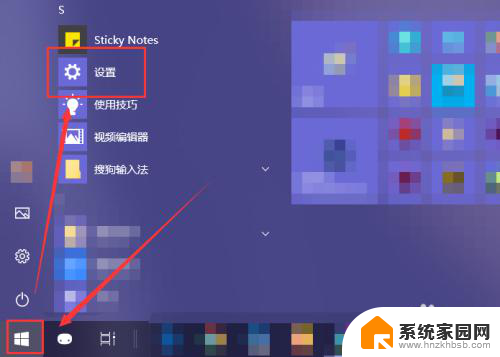
2.在“Windows 设置”窗口中选中“应用”选项。
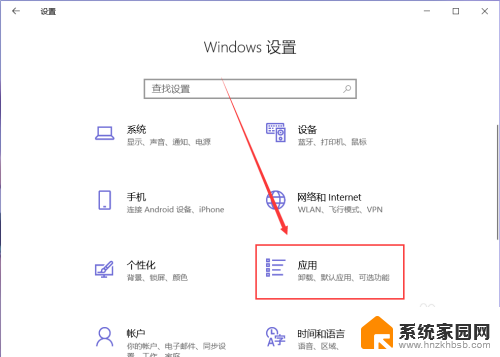
3.在“应用”页面左侧中找到“启动”选项。
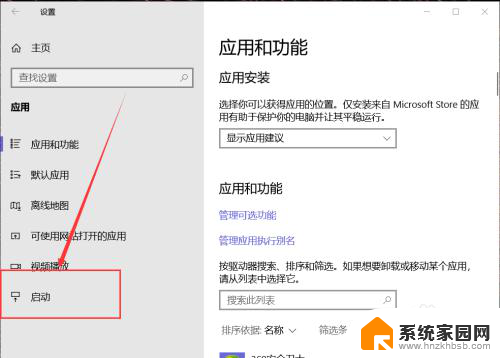
4.然后在右侧页面中就能找到开机自动启动的应用程序,这里关闭应用右侧的开关即可将其关闭开机时启动。
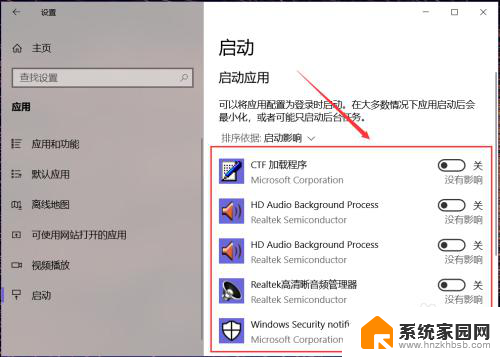
5.有些应用在其设置界面中提供开机时开启的开关选项,在想要禁止开机时启动的应用设置中关闭其开机自动启动即可。
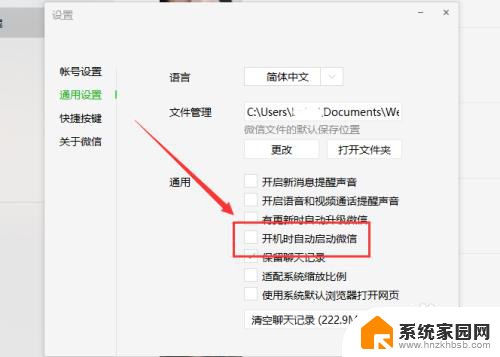
6.除此之外,还可以通过第三方应用应用程序管理启动项。禁止某些程序开机时自动启动即可。
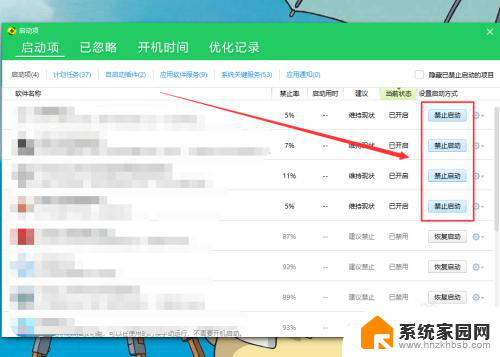
以上是关于电脑开机应用自启动位置的全部内容,如果您遇到这种情况,可以按照以上方法解决,希望对大家有所帮助。
电脑开机应用自启动在哪里关 关闭Windows开机时自动启动的软件程序方法相关教程
- 如何关闭开机自启软件 如何取消开机自动启动的应用程序
- 电脑开机运行程序在哪里关闭 关闭开机自动启动的软件程序教程
- 怎么关闭启动程序 如何取消开机自动启动的软件程序
- windows如何关闭软件开机启动 电脑开机启动软件关闭方法
- 怎样禁止电脑软件开机自启 电脑开机自启动软件关闭方法
- 电脑如何关闭自动启动 电脑开机如何关闭自动运行程序
- 电脑开机启动在哪里关闭 电脑如何设置开机自启动
- 如何关闭钉钉开机自启动 钉钉关闭开机自动启动方法
- 电脑软件开机自启在哪里看 如何查找电脑中的开机自启动程序
- 关闭onenote自启动 Onenote开机自动启动怎么关闭
- 惠普打印机可以复印吗 惠普打印机复印功能怎么使用
- whatsapp显示日期不正确 whatapp手机时间不准怎么办
- 怎么关掉键盘声音 电脑键盘按键声音怎么调节
- 蓝牙耳机通话有电流声如何处理 蓝牙耳机听到电流声怎么处理
- 电脑屏幕发灰 笔记本电脑屏幕颜色调整方法
- 电话怎么设置自动重拨 手机通话中断后自动重拨设置教程
电脑教程推荐